 |
|||
 |
 |
 |
 |
 |
| Manual Shop | ||||
[ Windows XP Home Edition / Professional Edition ]
Windows Media Player 10 「wma」音楽ファイルを取り込む方法
| Windows Mamual |
| Media Player |
| advertisement |
| WEB Site QR Code |
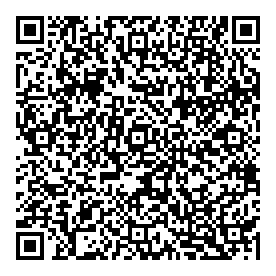 |
| Windows Media Player 12 |
| Windows 10 |
| Windows 8.1 |
| Windows 8 |
| Windows 7 |
| このほかの Windows Media Player |
| Media Player 11 |
| Media Player 9 |
| English Edition |
| advertisement |
| Spanish Edition |
| advertisement |
| Chinese Edition |
| advertisement |
[ Windows Media Player 10 に [ WMA形式 ]音楽ファイルを取り込む方法 を説明します。 ]
1. 「Windows Media Player」アイコンをダブルクリックします。

2. 「アプリケーション メニューにアクセスします」ボタンをクリックします。
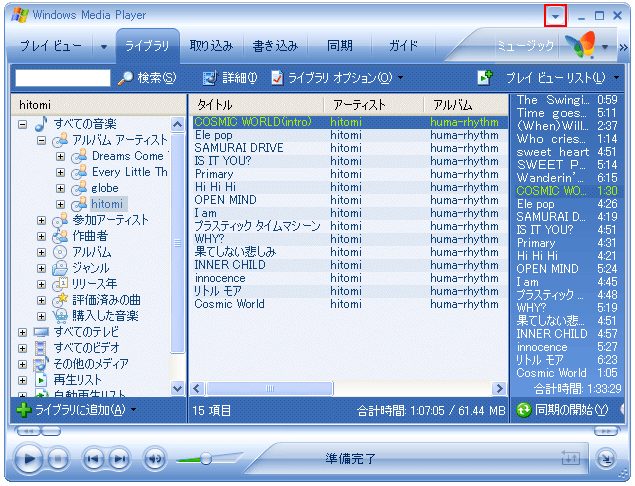
3. メニューバーの「ファイル(F)」から「メディア ライブラリに追加(D)」より「コンピュータの検索(B)...」をクリックします。
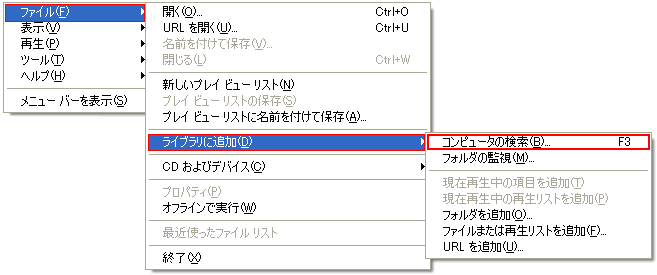
4. 「コンピュータを検索してライブラリに追加」画面が表示されましたら、「参照(B)...」ボタンをクリックします。

5. 「WMA」音楽ファイルの保存場所をクリックします。ここでは、「マイ ドキュメント」をクリックします。
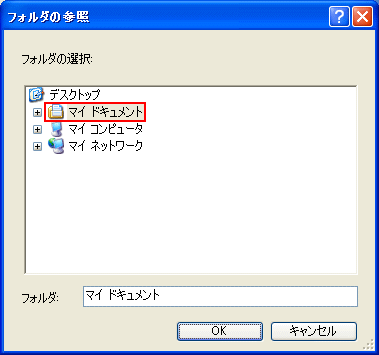
※ ここでは、「マイ ドキュメント」内の「マイ ミュージック」に保存してある「WMA」音楽ファイルを指定して説明します。
6. 以下の画面が表示されましたら、「マイ ミュージック」フォルダをクリックします。
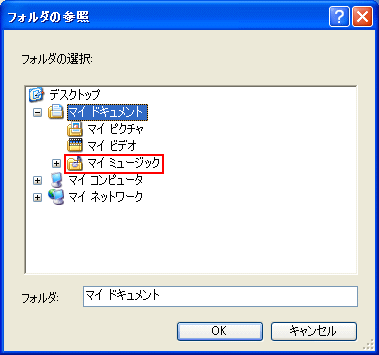
7. 以下の画面が表示されましたら、保存されている音楽フォルダをクリックし、「OK」ボタンをクリックします。

※ 上記、「マイ ミュージック」内の音楽データは、説明用データとして使用しています。
8. 「コンピュータを検索してライブラリに追加」の画面に戻りましたら、「検索(S)」ボタンをクリックします。
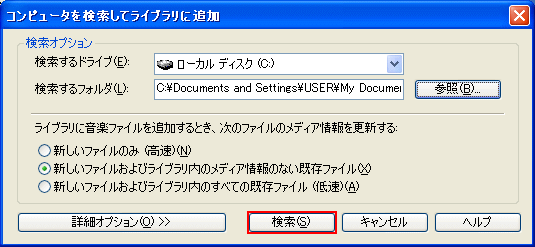
9. 「検索が完了しました。」画面が表示されましたら、「閉じる」ボタンをクリックします。

10. 「Windows Media Player」の画面に戻りましたら、「wma」の音楽ファイルが追加されていることを確認してください。
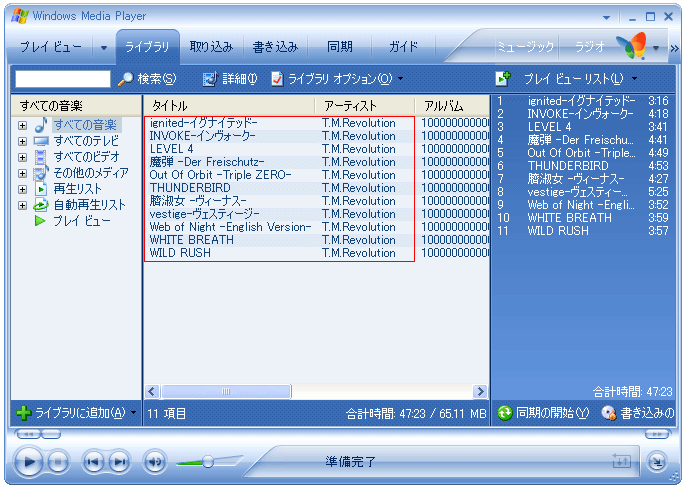
以上が Windows Media Player 10 の「wma」音楽ファイルを取り込む方法 です。